Das Senden auf Twitch ist ziemlich einfach, aber gleichzeitig gibt es regelmäßig technische Schwierigkeiten, die einen Content-Ersteller lähmen können.
Die Durchführung eines Teststreams und die Verwendung des „Inspector Tools“ von Twitch sind eine gute Möglichkeit, die Qualität deines Streams zu beurteilen und sicherzustellen, dass deine Sendung ordnungsgemäß abläuft, wenn du für die breite Masse live gehst. Auf diese Weise kann sich ein Streamer bei der Übertragung mehr auf seine Inhalte konzentrieren, anstatt sich Gedanken darüber zu machen, ob er Frames fallen lässt oder ein Verbindungsproblem hat.
Um einen Teststream zu starten und die Streamqualität zu überprüfen, müssen Sie zunächst das Inspector Tool von Twitch unter inspector.twitch.tv aufrufen.
Dort werden Sie aufgefordert, sich anzumelden, und Sie können einen „Stream-Test“ durchführen. Es ist allerdings nicht so einfach, einfach auf die lila Schaltfläche in der Mitte des Bildschirms zu klicken. Sie müssen einige Anweisungen befolgen und den Textbereich Ihres Betriebssystems (wie OBS oder Streamlabs) bearbeiten.
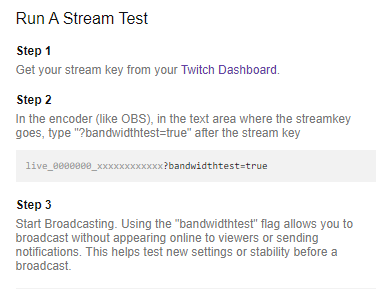
Zuerst müssen Sie Ihren Stream-Schlüssel von Ihrem Twitch-Dashboard abrufen. Danach musst du in deine Broadcasting-Software gehen, um deinen Stream-Key zu bearbeiten und „?bandwidthtest=true“ hinzuzufügen.
Durch das Hinzufügen dieses letzten Teils wird Ihre Software Ihren Kanal nicht live für die Zuschauer schalten. Stattdessen führen Sie nur einen Test durch. Und mit dem Inspektor-Tool können Sie mögliche technische Probleme mit der Konnektivität überprüfen.
Twitch hat einige Anforderungen für Video- und Audioeinstellungen für Streams, einschließlich einer Bitrate von 4.500 bis 6.000 kbps und einer Framerate von 60 oder 50 fps, aber die Website bietet auch eine Reihe von Tools und Leitfäden zum Verständnis und zur Analyse von Stream-Tests, um sicherzustellen, dass Ihre erste Live-Übertragung ohne Schluckauf abläuft.
Um mehr darüber zu erfahren, wie das Inspector Tool von Twitch zu lesen ist, können Sie sich den Leitfaden der Plattform zum Thema Broadcast Health ansehen.